Text area adalah area atau tempat yang diginakan untuk memasukan text atau disebut juga sebuah komponen HTML yang digunakan untuk menampilkan text atau kode script dalam bentuk dan format text. Form HTML digunakan untuk memilih pelbagai macam inputan yang disediakan. Data bisa diinputan dalam bentuk textarea, input teks, pilihan radio button, check box dan lain sebagainya. Bentuk inputan tersebut dikemas elemen dalam tag-tag form. Pada kesempatan ini akan mempelajari inputan text.
1. Komponen Text Area Multiline
Untuk menampung input teks yang panjang dan mungkin tersusun atas lebih dari 1 baris, maka digunakan komponen input ‘textarea’. textarea dapat digabungkan dengan tag FORM untuk menjadi inputan yang akan diolah oleh file pemroses sebagaimana seperti yang telah dijelaskan pada tag FORM tersebut. Format umum penulisan text area multiline adalah <textarea atribute=”atribute">
Terdapat beberapa atribut dari text area, diantaranya row,col dan lain sebagainya. Pada HTML 5 menyediakan banyak 6 atribut baru textarea.
| Atribut | Value | Keterangan |
|---|---|---|
| Autofocus | autofocus (baru di html5) | Area tertentu pada text area, dimana kursor y otomatis mengarah ke daerah tersebut ketika halaman web diload |
| Cols | number | Menentukan lebar text area |
| Disabled | disabled | Text area tidak dapat diubah |
| Form | form_id | Satu atau lebih form pada text area |
| Maxlength | number (baru di html5) | Menentukan panjang karakter pada text area |
| Name | text | Nama dari text area |
| Placeholder | text (baru di html5) | Memberikan gambaran singkat tentang nilai pada tex tarea |
| Readonly | readonly | Text area bersifat read-only |
| Required | required (baru di html5) | Menentukan text area tersebut harus diisi atau tidak. |
| Rows | number | Menentukan tinggi text area |
| Wrap | hard/soft (baru di html5) | Menentukan bagaimana cara teksdikemas dalam text area sebelum tekst ersebut dikirimkan |
Contoh penulisan :
<!DOCTYPE html>
<html>
<head>
<title>cek form </title>
</head>
<body>
<p> Silahkan diisi pada teks area yang tersedia</p>
<p><textarea NAME=”papantulis” COLS=60 ROWS=6>
</textarea></p>
</body>
</html>
Tampilan pada halaman web seperti berikut :
Silahkan diisi pada teks area yang tersedia
Atribut read only digunakan agar tulisan yang terdapat didalam TEXT AREA hanya dapat dibaca dan disalin tapi tidak dapat diubah. Contoh :
<!DOCTYPE html>
<html>
<head>
<title>cek form </title>
</head>
<body>
<TEXTAREA NAME=”untukdibaca” COLS=40 ROWS=6 READONLY>
Tulisan ini tidak dapat diubah tapi bisa disalin.
</TEXTAREA>
</body>
</html>
Tampilan pada halaman web seperti berikut :
Atribut disabled digunakan agar tulisan yang terdapat didalam TEXTAREA tidak dapat disalin dan diubah. Contoh :
<!DOCTYPE html>
<html>
<head>
<title>cek form </title>
</head>
<body>
<TEXTAREA NAME=”donotcopy” COLS=40 ROWS=6 DISABLED>
Tulisan ini tidak dapat disalin maupun diubah.
</TEXTAREA>
</body>
</html>
Tampilan pada halaman web seperti berikut :
2. Komponen Input Text Password
Komponen input text password bertanggung jawab untuk memasukan data password. Dari atribut-atribut tersebut, yang utama dan terutama harus disesuaikan atau diberi nama sesuai dengan item datanya adalah atribut ‘name’, karena file yang dituju pada atribut action di tag form, yang biasanya adalah file server side scripting (PHP) akan mengambil input dari form berdasarkan atribut nama (‘name’) dari komponen input form tersebut.
Disamping tipe text, terdapat pula tipe input teks yang lain, yakni ‘password’. Input tpe ‘password’ ini akan menghasilkan input dengan notasi ’●’. Biasanya input tipe ‘password’ digunakan dalam form untuk masukan kata kunci atau password dari pengguna di dalam form login.Format dari elemen input text password HTML-nya adalah sebagai berikut :
<input type=password name=name>
<input type=password name=name maxlength=length>
<input type=password name=name size=size>
<input type=password name=name value=value>
Berikut adalah penggalan listing program penulisan form input password, dimana form diberi nama=pwd dengan panjang maximal karakternya adalah 6.
<!doctype html>
<html>
<head>
<title>penulisan password </title>
</head>
<body>
<form >
Password: <input type="password" name="pwd" maxlength="6">
</form>
</body>
</html>
Contoh hasil kompilasi dari listing diatas :
3. Komponen Input Text
Komponen input text merupakan komponen untuk memasukan data text ke server dalam bentuk textfield.Format tag HTML-nya adalah sebagai berikut :
<INPUT TYPE=TEXT NAME=name><INPUT TYPE=TEXT NAME=name MAXLENGTH=length>
<INPUT TYPE=TEXT NAME=name SIZE=size>
<INPUT TYPE=TEXT NAME=name VALUE=value>
Berikut contoh listing program yang menggunakan form input Contoh bentuk tampilannya adalah sebagai berikut :
<!doctype html>
<html>
<head>
<title>input text</title>
</head>
<body>
<form>
Nama : <input type="text" name="nama"><br>
Sekolah : <input type="text" name="sekolah">
</form>
</body>
</html>
Tampilanya adalah sebagai berikut ;
4. Form Menggunakan Input Hidden
Pada format form input hidden ditandai dengan atribut form type =hidden pada tag <input>, yang artinya ada form inputan yang disembunyikan atau tidak tidak tampilkan. Format tag form input hidden HTML-nya adalah sebagai berikut :
<INPUT TYPE=HIDDEN NAME=name VALUE=value>
Untuk selengkapnya dapat dilihat pada program berikut :
<!doctype html>
<html>
<head>
<title>hidden input file </title>
</head>
<body>
<form >
Nama : <input type=” name=”fnama”><br>
<input type=”hidden” name=”negara” value=”Indonesia”>
<input type=”submit” value=”Submit”>
</form>
</body>
</html>
Tampilanya adalah sebagai berikut ;
Catatan : Tombol submit saya ganti dengan reset
5. Pembuatan Form Biodata dengan Input Text
Berikut ini adalah contoh dari sebuah halaman web yang berisi form yang sederhana :
<html>
<head>
<title> Form 1 </title>
</head>
<body>
<form name=”form1” method=”POST” action=”inputdata.php”>
Nama : <input type="text" name="nama"><br><br>
Kelas: <input type="text" name="kelas"
maxlength="2"><br><br>
No : <input type="text" name="nomor" value="10"><br><br>
Hobby: <input type="text" name="hobby" size="8"><br><br>
Password: <input type="password" name="password"><br><br>
<input type="submit" name="submit" value="Submit"> <input type="reset" name="reset" value="Reset">
</form>
</body>
</html>
Tampilanya adalah sebagai berikut ;
Catatan : Tombol submit saya ganti dengan reset
6. Pembuatan Form dengan Elemen Fieldset
Berikut adalah contoh pembuatan form dengan menggunakan elemen fielsdet serta input form :
<html>Tampilanya adalah sebagai berikut ;
<head>
<title>Hooya</title>
</head>
<body>
<fieldset>
<legend>Proses Sign in</legend>
<div align="center">
HOOYA!</div>
<label for="textfield"></label>
<div align="center">
<input id="textfield" name="textfield" type="text" value="ID Hoyaa" />
</div>
<div align="center">
<label for="textfield2"></label><input id="textfield2" name="textfield2" type="text" value="Password" />
</div>
<div align="center">
<input id="button" name="button" type="reset" value="Sign in" />
</div>
<div align="center">
Tidak bisa mengakses account</div>
<div align="center">
Bantuan Sign in</div>
<div align="center">
------------Atau ------------ </div>
<div align="center">
<input id="button2" name="button2" type="reset" value="Buat Account Baru" /></div>
<div align="center">
------------------------------</div>
<div align="center">
Masuk dengan Facebok atau Google</div>
</fieldset>
</body>
</html>
Catatan : Tombol submit saya ganti dengan reset
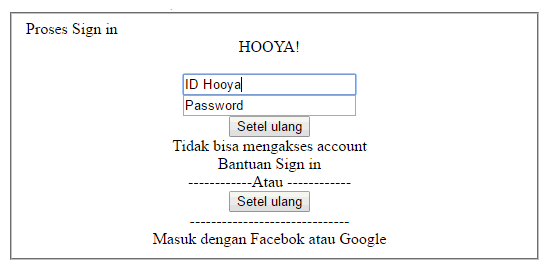









0 komentar:
Post a Comment
Mohon tidak memasukan link aktif.